macOS进阶技巧:如何制作好莱坞级别的片名和片头画面?
《Pixelmator Pro》强大的绘图和矢量工具能帮你轻松构建丰富图像,用作精美的2D片头画面。使用 这款 App 的更新版本时,你可以把这些作品导出为 《Motion》的“字幕”和“发生器”及 《Final CutPro》画面,让影片专业感倍增。
下面就来看看如何制作好莱坞级别的片名和片头画面吧—只要简单几步就能做到
首先在《Pixelmator Pro》里打开新文档(“文件”>“新建”),选择一个“电影和视频”模板,比如“4K UHDTV",然后开始制作你的片名和片头画面。
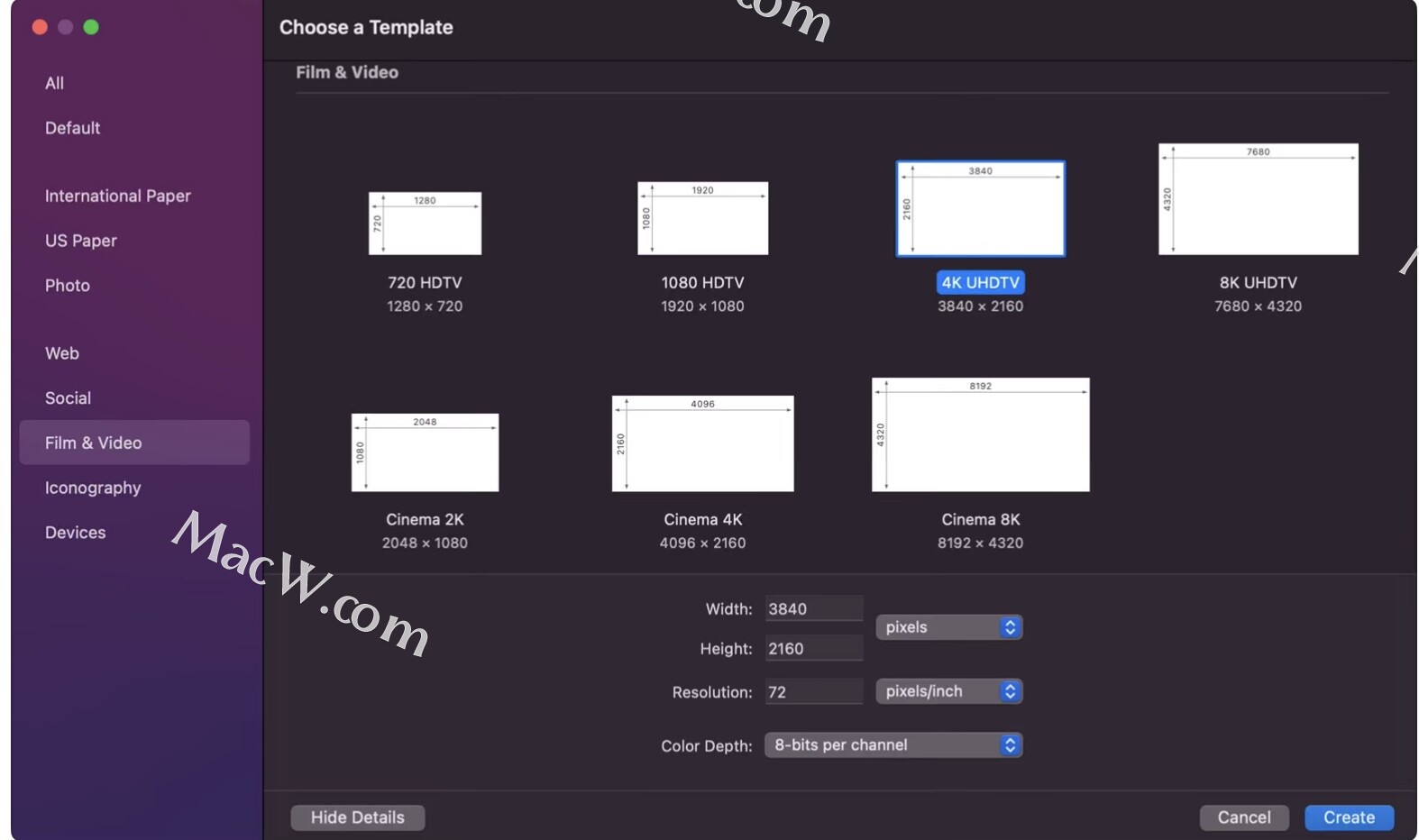
完成后,选择“文件”>“导出”,将项目保存为适用于 《Motion》的项目文件。你还可以设定导出项目 的帧速率和持续时间。
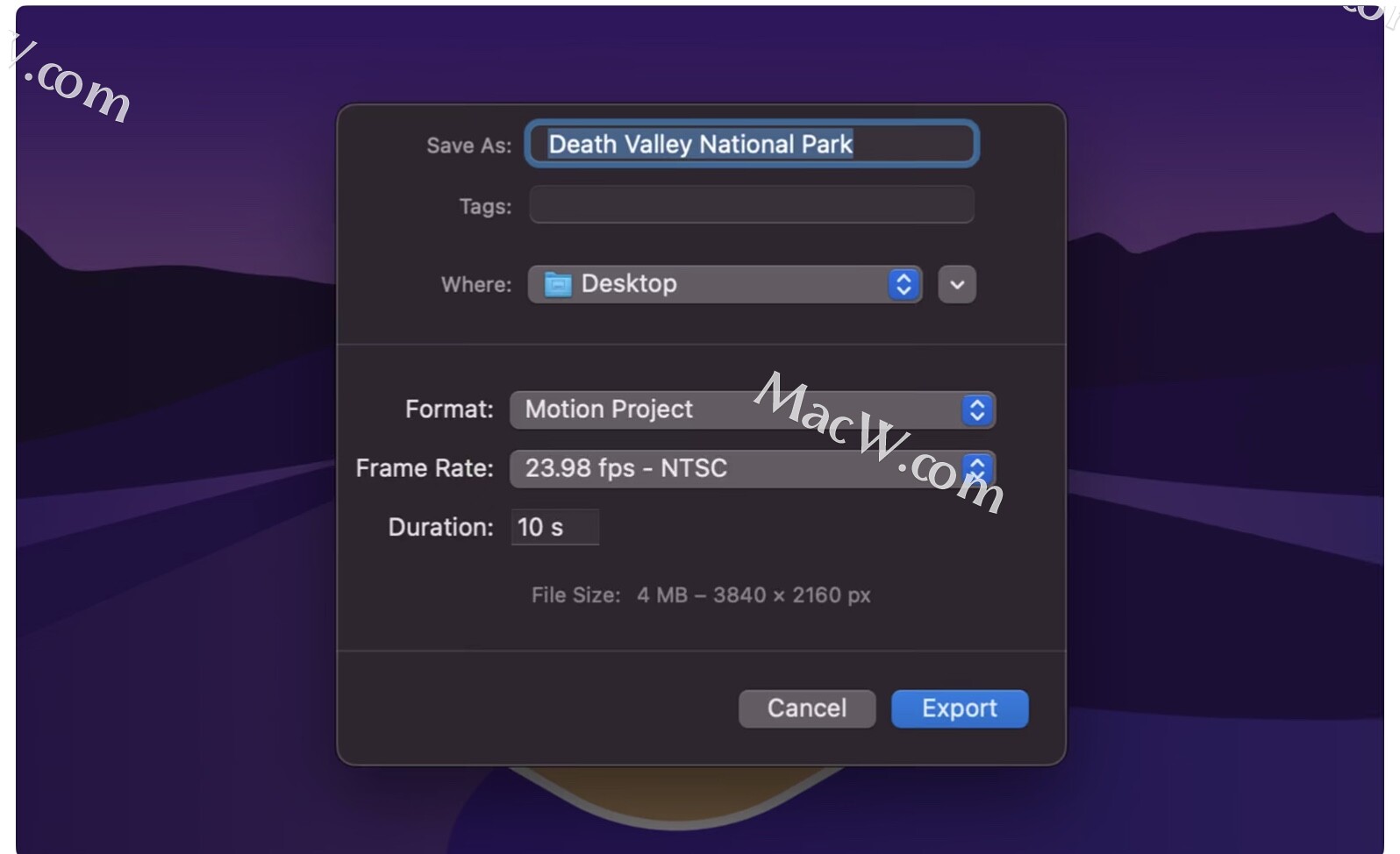
在《Motion》中打开导出的“.motn”的项目文件,然后将其转换为“字幕”“发生器”“转场”或“效果” (“文件”>“将项目转换成”)。如需在《Final Cut Pro》中使用,在“字幕源”菜单中选择“新的占位 符”。
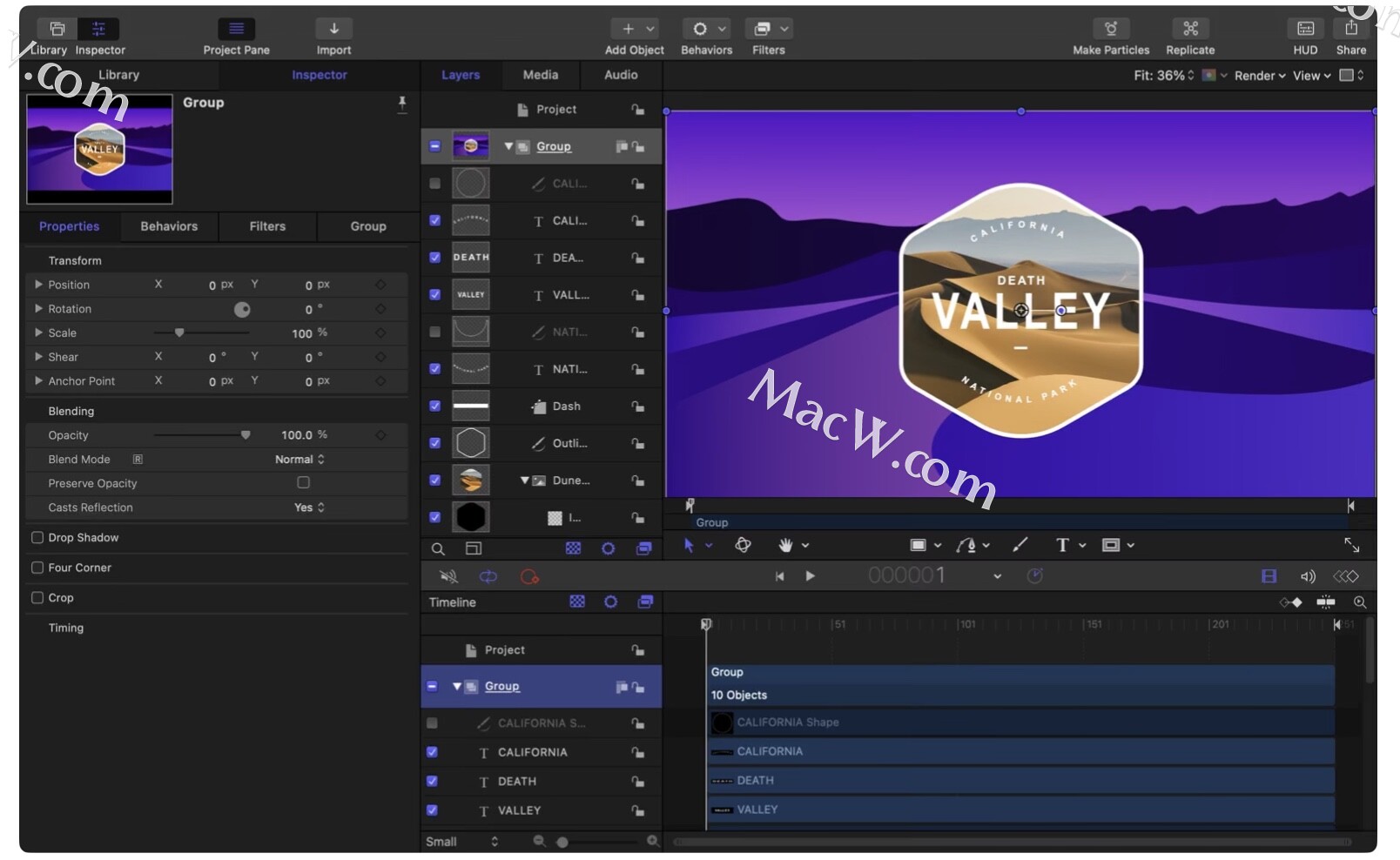
接下来,将结果文件保存为 Final Cut Pro 模板:选择“文件”>“存储”,为模板命名,选择主题和类别(它会出现在《Final Cut Pro》浏览器的相应位置),然后勾选“存储预览影片”。如稍后编辑时需要使用项目中的不同媒体,勾选“包括未使用的媒体”。
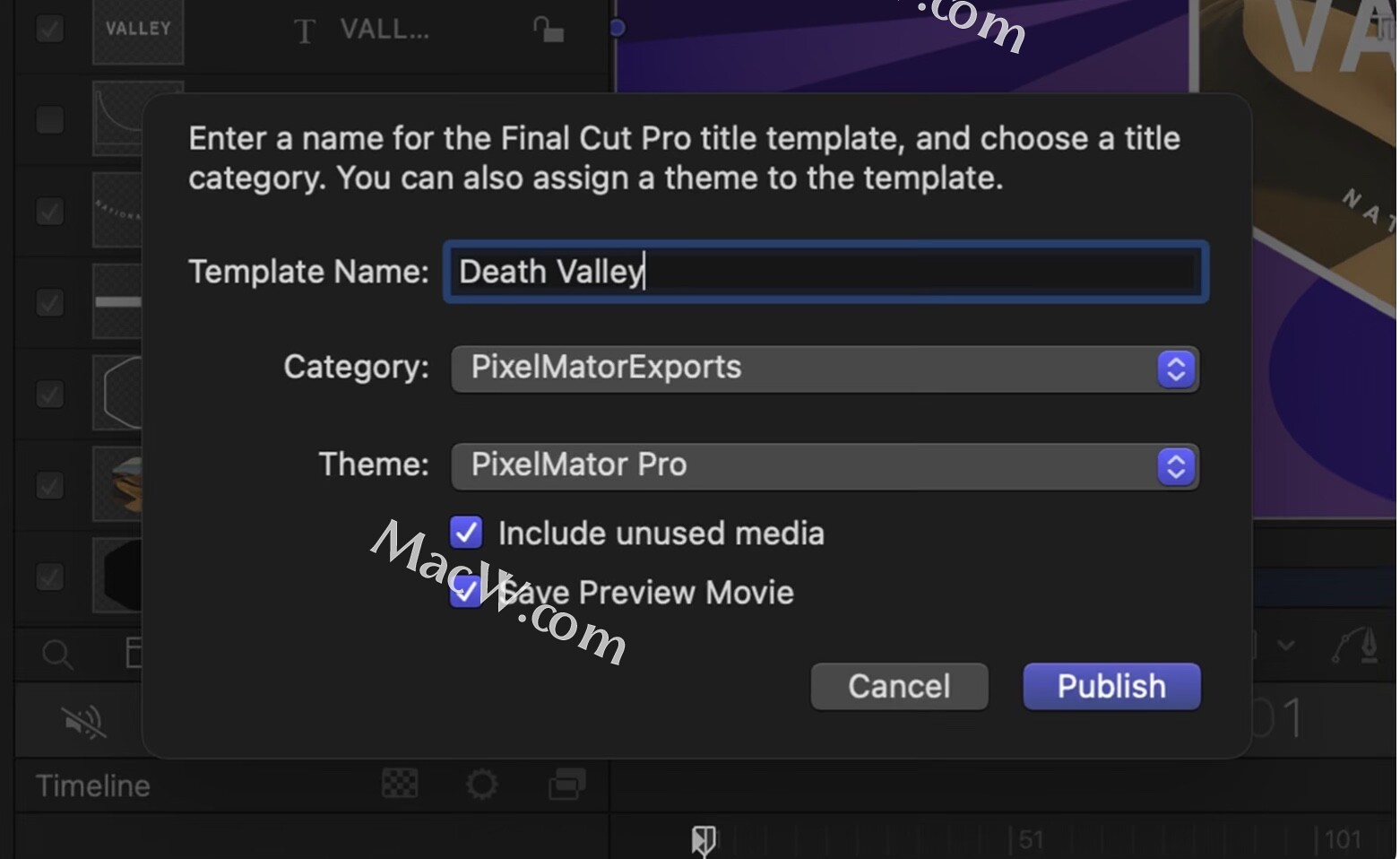
最后,在《Final Cut Pro》打开相关项目,展开侧栏中的“字幕”。你的新模板会出现在你所选的类别 下,只要将它拖入时间线就能使用了。
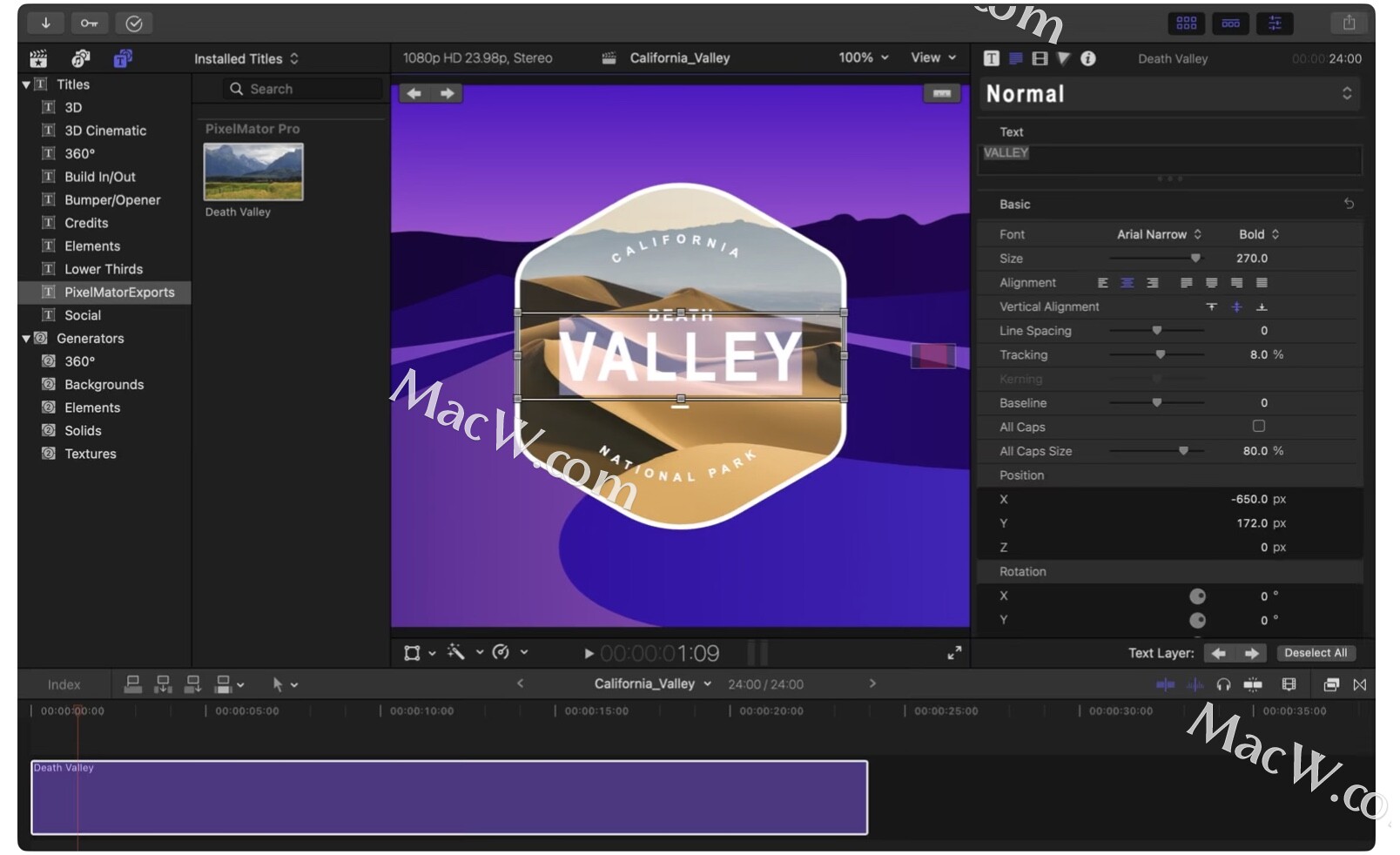
你可以继续调整《Final Cut Pro》里的片名—你在原《Pixelmator Pro》文档里添加的所有文字都是完 全可编辑的。
相关文章
怎样抓住照片的质感?Pixelmator Pro图像编辑器的“ML匹配颜色”功能”可以帮你实现这个愿望
照片的“质感”是种说不清道不明,却又真实存在的东西。如何制作出高质量的照片?怎样抓住照片的质感?悄悄告诉大家Pixelmator Pro的ML匹配颜色功能可以帮你实现这个愿望哦!到底怎么回事呢?一起随macw小编看看吧!
浏览:42次更新:2021-12-27
Pixelmator Pro与Final cut Pro联合,为视频带来好莱坞级别的惊艳色彩!
想不想把你喜欢的照片色彩效果应用到视频里?只要简单几步,就能用Pixelmator Pro和Final Cut Pro,为视频带来好莱坞级别的惊艳色彩。
浏览:63次更新:2021-12-27
Mac修图软件Pixelmator Pro快捷键汇总
比肩ps的mac修图软件Pixelmator Pro,其专业的功能和灵活简便的操作可以完美的称之为PS的替代品,本文就给大家汇总了Pixelmator Pro常用的快捷键,以提高您的工作效率。
浏览:132次更新:2022-05-16
M1芯片电脑添加系统扩展时提示:若要启用系统扩展,您需要在“恢复”
在使用mac电脑时,部分软件需要开启系统扩展才能正常使用,但是默然M1芯片的Mac不能直接打开系统扩展,遇到下图这种情况如何解决呢?
浏览:307次更新:2022-10-18
